我们在使用PPT制作演示文稿的时候经常会碰到大段大段的文字需要我们进行排版,或者是几个小标题需要我们进行添加图标的情况。很多小伙伴习惯去工具栏中找图标,或者去模板中复......
2023-01-26 287 PPT文本框一键排版
先说一下我们的要求,需要实现用户选择对应人员时间,可以通过EXCEL柱形图表显示出来对应的成绩,先看一下原数据
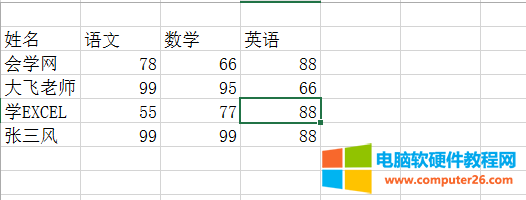
我们先回顾一下EXCEL的INDEX函数的用法:在一个区域中找出对应的单元格的值,在这里数据区域是固定的,那么用户选择那个人我们现在还不知道,需要通过一个控件(excel2013版本)去实现
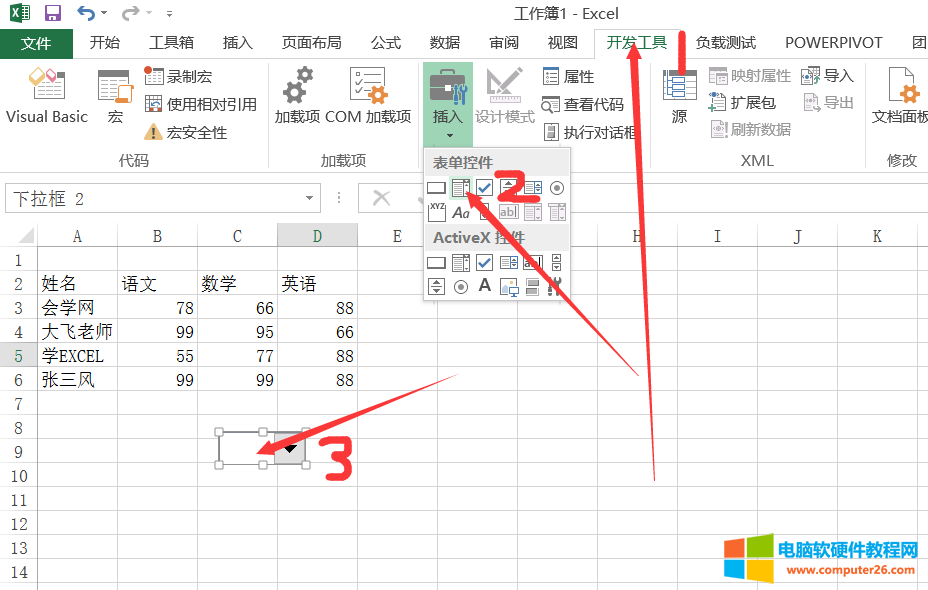
第一步:先选择开发工具,然后选择下拉列表控件,在工作表中会出现如图3所表现的。我们现在在控件上击鼠标右键。弹出如下对话框
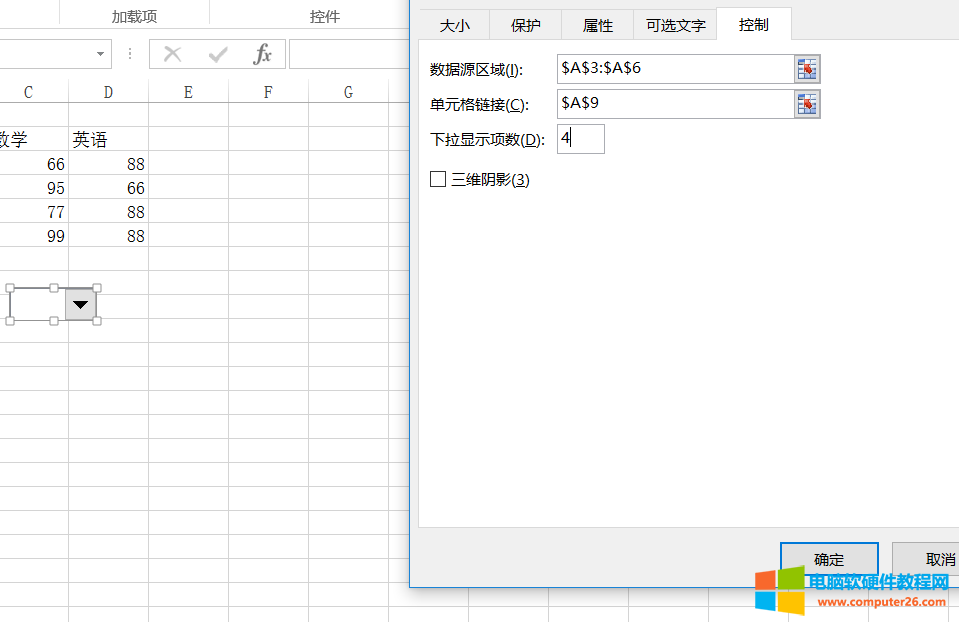
在数据源区域我们选择用户姓名的区域,最后用户选择控件会返回一个值(单元格链接),这个值其实返回的对应的行,那么说到这里,大家就应该知道了,用户通过下拉列表选择那么就会返回值。
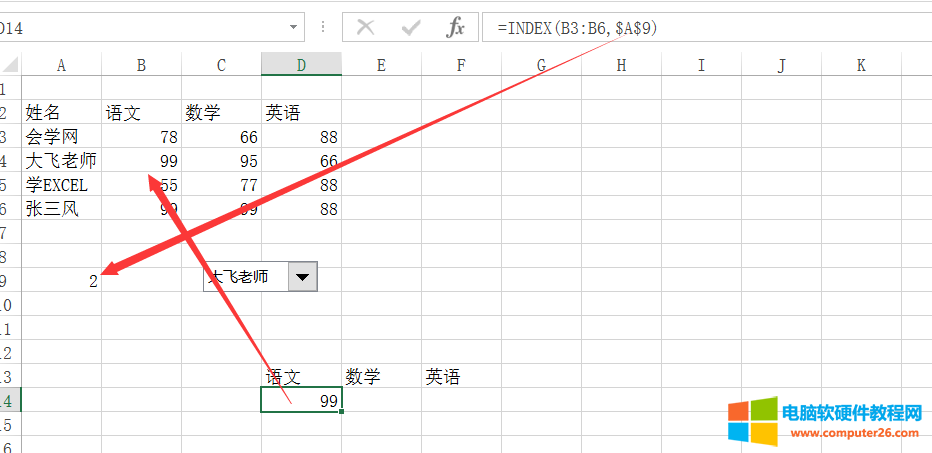
最后复制一个数据区域,使用EXCEL的index函数就可以找到对应的值,如上图所示,如果用户选择不同的姓名,那么这个单元格区域的值就会根据用户的选择发生变化。做到这里,我们的动态图表基本上就快好了。现在只需要图表插入进来,选择数据,然后美化就可以了
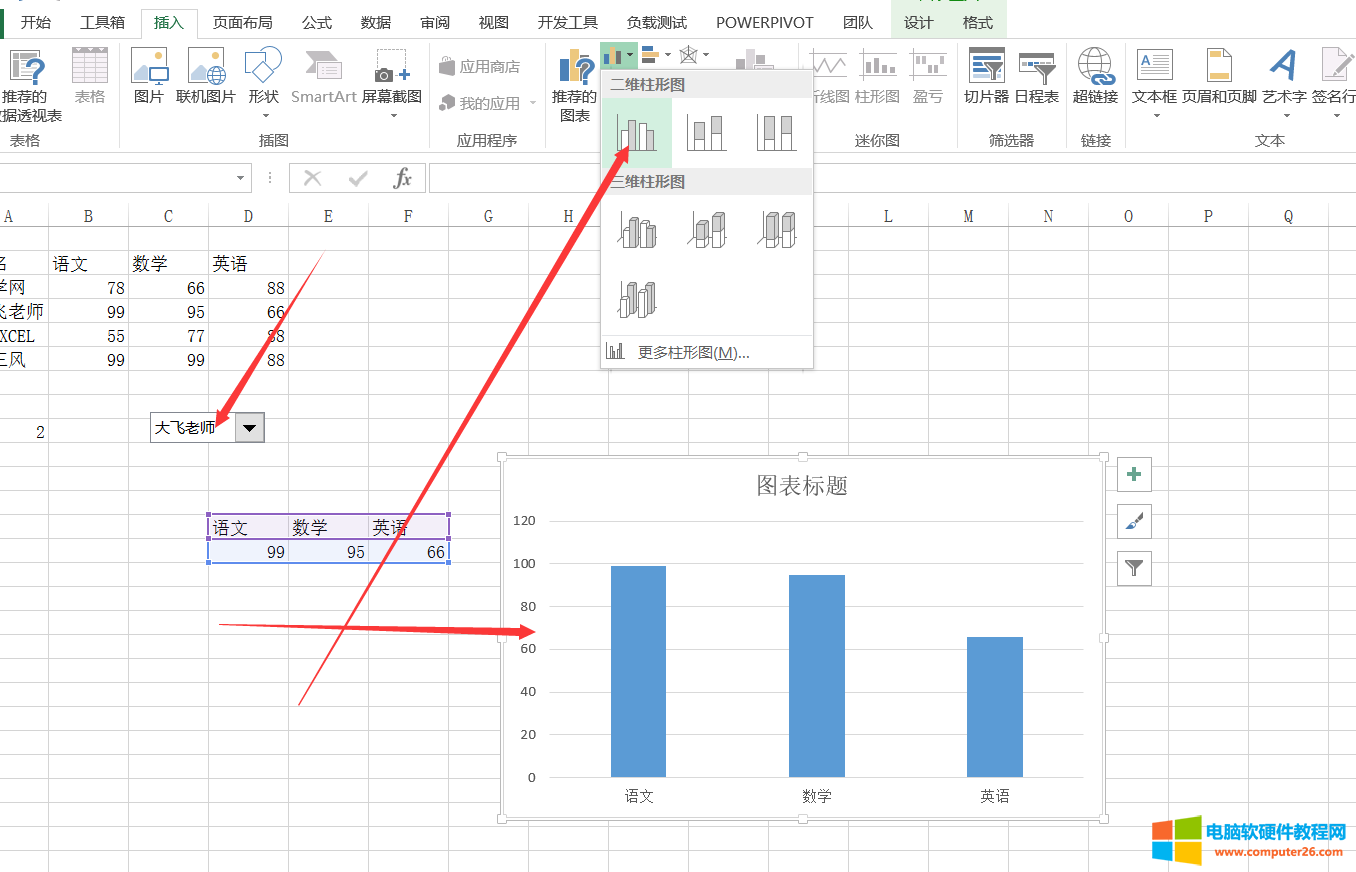
最后用户选择不同的姓名,EXCEL图表就会发生变化。
相关文章
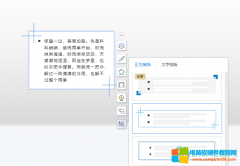
我们在使用PPT制作演示文稿的时候经常会碰到大段大段的文字需要我们进行排版,或者是几个小标题需要我们进行添加图标的情况。很多小伙伴习惯去工具栏中找图标,或者去模板中复......
2023-01-26 287 PPT文本框一键排版
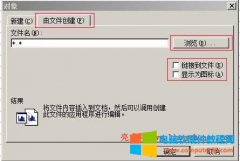
你在 Word 文档中播放过音乐和电影吗?如果没有,不防尝试感受一翻,或许在以后用得上。以下分别介绍它们的具体播放步骤: 1、在 Word 文档中播放音乐: 1)依次选择插入(I)对象(O......
2023-08-31 206 Word播放音乐和电影
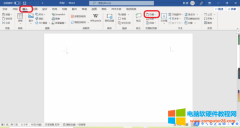
日常办公中为了让Word文档的美观性,常会在文档中插入与之相匹配的图片。如果背景和文字相关可以更加鲜明的表达文字的内容和给人耳目一新的感觉。本文就带大家了解Word背景图片......
2022-12-22 258 word背景图片设置大小 word背景图片铺满只有一张
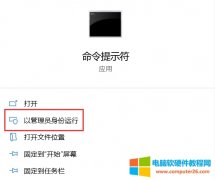
有些使用 win10系统 的用户,在更新完系统后,发现自己电脑的office失效了,也就是在打开office某组件时,就会出现需要激活或未授权或仅查看等提示而无法正常使用。 1、点击左下角开......
2023-08-13 305 office需要激活或未授权

Office软件虽然已经发布了2019版本,而作为最经典的Office2007版本仍然有许多人坚持使用,虽然版本年代相对现在有点老。这里就给大家介绍下office2007激活序列号密钥,方便大家激活Off......
2022-09-29 212 Office2007永久激活密钥序列号 全_Office永久激活密钥序列号